부족함이 없었습니다 인스턴트 메시징 앱 지난 10년 동안 고급 스마트폰 플랫폼의 등장으로 기존 SMS 문자 메시지보다 더 정교한 통신 방법이 필요해졌습니다.
내용물
- 왓츠앱이 무엇인가요?
- 왓츠앱 다운로드 방법
- WhatsApp을 시작하는 방법
- 컴퓨터에서 WhatsApp을 얻는 방법
- WhatsApp은 암호화되어 있나요?
- 왓츠앱은 안전한가요?
- WhatsApp은 무료인가요?
사실, Apple App Store와 Google Play Store는 모바일 통신의 차세대 대작이 될 것이라고 약속한 앱들로 가득합니다. 그러나 이들 중 상당수는 유용하게 만드는 데 필요한 임계 사용자 수를 달성하지 못하여 중도에 포기했습니다. 결국, 다른 사람들과 의사소통을 위해 설계된 앱은 충분한 사람들이 사용하지 않는 한 당신에게 별로 도움이 되지 않습니다.

도시에서 유일한 게임은 아니지만 디지털 먹이 사슬의 정상에 오른 앱 중 하나는 WhatsApp입니다. 2009년 초 SMS를 대체하기 위해 전 야후 엔지니어 2명이 시작한 소규모 프로젝트는 chord, 출시 첫 해에 25만 명의 사용자를 확보하고 연말까지 4억 명으로 성장 2013.
관련된
- 누군가 WhatsApp에서 나를 차단했는지 확인하는 방법
- 곧 두 대 이상의 전화기에서 WhatsApp을 사용할 수 있게 됩니다.
- WhatsApp은 이모티콘 반응을 업그레이드했으며 지금 원합니다.
2014년 인수 이후 페이스북 (현재 메타), WhatsApp은 이제 크로스 플랫폼의 사실상의 표준이 되는 지점에 도달했습니다. 전 세계적으로 메시징, Google Play 스토어에서 50억 회 이상 설치, 매월 20억 회 활성화 사용자.
왓츠앱이 무엇인가요?

그렇다면 WhatsApp은 정확히 무엇입니까? 가장 기본적인 수준에서는 거의 모든 휴대폰에 내장된 SMS 문자 메시지와 달리 친구와 메시지를 교환하기 위한 단순한 채팅 앱입니다.
그러나 WhatsApp의 핵심은 SMS(및 가벼운 미디어 지원 MMS)를 구식 통신사 기반 메시징 서비스에 내재된 한계를 극복할 수 있는 새로운 플랫폼으로 대체하는 것이었습니다. SMS는 160자로 제한되고 순수한 텍스트 외에는 지원하지 않는 기술의 암흑기에 갇혀 있었고 앞으로도 그럴 것입니다. 그것의 남동생인 MMS는 저해상도 사진과 사운드에 해당하는 작은 미디어 비트를 교환할 수 있습니다. 물지 만 비디오 교환에는 사실상 쓸모가 없으며 읽음 확인 및 상태 표시기와 같은 기능이 여전히 부족합니다.
WhatsApp이 이러한 제한 사항을 해결하려고 시도한 유일한 앱은 아닙니다. 애플은 2011년에 인기 있는 아이메시지 플랫폼이며 Google은 다양한 메시징 앱으로 여러 번 찔렀습니다. 그럼에도 불구하고 그 시도는 방향타가 없는 것처럼 느껴졌고 적어도 더 최근까지는 그다지 견인력을 얻지 못했습니다. RCS 메시징 표준 채택.
그럼에도 불구하고 Apple은 자체 iPhone, iPad 및 Mac 사용자 클럽을 위한 솔루션을 만들었고 Google은 허둥지둥했지만 WhatsApp은 제대로 작동하는 플랫폼에 구애받지 않는 솔루션을 만들었습니다. 여전히 휴대폰에 연결되어 있지만 iPhone과 기계적 인조 인간 플랫폼이 있으며 Mac 및 Windows 앱과 모든 최신 브라우저에서 작동하는 웹 클라이언트도 있습니다.
WhatsApp의 마법의 대부분은 우아한 단순성에 있습니다. SMS/MMS 및 Apple의 iMessage와 마찬가지로 설정할 계정이 없으며 통신은 전적으로 전화번호를 기반으로 합니다. 친구들과 소통하기 위해 별명이나 사용자 이름을 아는 것에 대해 걱정할 필요가 없습니다. 전화번호만 있으면 됩니다. 또한 새 장치에서 WhatsApp을 처음 설정할 때 휴대폰 번호를 확인하는 것 외에는 로그인할 방법이 없습니다. 사용자 프로필의 범위는 이름, 사진 및 간단한 140자의 "정보" 상태입니다. 이 디자인은 WhatsApp을 사용하려면 휴대폰 번호가 필요하다는 것을 의미하지만, 그것이 바로 요점이며 플랫폼이 큰 성공을 거둔 이유 중 하나입니다.
그러나 WhatsApp은 단순한 일대일 채팅을 뛰어넘습니다. 전체 해상도 사진 및 비디오 클립에서 문서, 오디오 녹음, 스티커 및 애니메이션 GIF에 이르기까지 모든 종류의 리치 미디어를 교환할 수 있습니다. 또한 최대 1,023명의 가장 친한 친구와 그룹 채팅을 만들고 WhatsApp을 사용하여 다른 WhatsApp 사용자에게 음성 및 영상 통화를 할 수 있습니다.
왓츠앱 다운로드 방법

WhatsApp은 Android 및 iPhone용 모바일 버전으로 제공됩니다. 당신은 그것을 찾을 수 있습니다 구글 플레이 스토어 또는 애플 앱스토어. WhatsApp은 다음에 최적화된 앱 버전을 제공하지 않습니다.
Windows 및 macOS용 WhatsApp 데스크톱 앱도 있습니다. 이들은 Microsoft Store 및 Mac App Store를 통해 배포되며 유사한 낮은 기준을 설정합니다. 시스템 요구 사항: Windows PC의 경우 Windows 10.1 이상 또는 Windows PC의 경우 macOS 10.11(El Capitan) 이상 맥.
이 글을 쓰는 시점에서 Mac App Store에서 사용할 수 있는 WhatsApp Desktop 버전은 단순히 WhatsApp 웹. WhatsApp에는 현재 공개 베타로 제공되는 기본 Mac 앱이 있습니다. 웹 사이트에서 직접 다운로드; 최종 출시 준비가 되면 의심할 여지 없이 Mac App Store에서 그 길을 찾을 것입니다.
WhatsApp을 시작하는 방법

WhatsApp은 iPhone, Android, macOS 및 Windows에서 사용할 수 있지만 스마트 폰. WhatsApp에는 전통적인 의미의 사용자 계정이 없습니다. 휴대폰으로 SMS 메시지를 전송하여 확인된 휴대폰 번호를 사용하여 가입합니다. 이것은 또한 활성 셀룰러 계획이 있어야 함을 의미합니다. Wi-Fi 전용 모바일 장치에서는 WhatsApp을 설정할 수 없습니다.
결과적으로 WhatsApp 설정은 매우 간단합니다. 앱을 열고 단계를 진행하고 메시지가 표시되면 휴대폰 번호를 입력하기만 하면 됩니다. 이것이 귀하의 WhatsApp "주소"와 귀하의 계정 ID가 됩니다. 문제의 번호를 실제로 소유하고 있음을 확인하기 위해 SMS 메시지가 휴대폰으로 전송됩니다.
Android 전화를 사용하는 경우 WhatsApp은 대부분의 경우 이 SMS 메시지를 자동으로 선택하고 등록 프로세스를 계속합니다. iPhone에 WhatsApp을 등록하려면 수동으로 6자리 코드를 입력하거나 최소한 SMS 2단계 인증이 다른 사이트에서 작동하는 방식과 마찬가지로 키보드 위의 자동 완성 코드를 탭합니다. 앱.
전화번호가 등록되면 WhatsApp에서 다음 메시지를 몇 가지 더 안내합니다. 연락처 및 사진과 같은 항목에 액세스할 수 있는 권한을 요청하면 준비가 완료됩니다. 가다. 완전히 선택적인 단계인 연락처 목록에 WhatsApp 액세스 권한을 부여하면 WhatsApp을 사용하기 위해 전화번호도 등록한 아는 사람들의 목록이 앱에 표시됩니다.
컴퓨터에서 WhatsApp을 얻는 방법

앞에서 언급했듯이 Mac 또는 Windows PC에서 WhatsApp을 얻을 수 있지만 이것은 독립 실행형 앱이 아니라는 점에 유의해야 합니다. 대신, 귀하의 WhatsApp에 대한 동반자입니다. 아이폰 또는 안드로이드 폰.
Mac 또는 Windows PC에서 WhatsApp을 사용하려면 휴대폰을 사용하여 WhatsApp과 컴퓨터를 연결해야 합니다. WhatsApp Desktop을 처음 열면 휴대폰의 WhatsApp에서 스캔할 수 있는 QR 코드를 포함하여 이를 수행하는 방법에 대한 지침이 표시됩니다.

원래 형태의 WhatsApp Desktop은 모바일 버전과의 동기화에 의존했습니다. 즉, iPhone 또는 Android 전화가 온라인 상태가 아니면 메시지를 보내거나 받을 수 없습니다. 다행히 이 회사는 작년에 Windows용 WhatsApp에 대한 중요한 업데이트를 출시하여 데스크톱 앱이 스마트폰과 독립적으로 WhatsApp 서비스와 직접 통신할 수 있도록 했습니다. 비슷한 기능을 가진 새로운 버전의 Mac용 WhatsApp이 현재 공개 베타 버전입니다.

모든 기능을 갖춘 최신 버전을 사용하는 경우에도 WhatsApp Desktop을 설정하려면 스마트폰이 필요하지만 설정이 완료되면 다음을 수행할 수 있습니다. 휴대폰 배터리가 방전되었거나 외부에 있을 때도 Mac 또는 Windows PC에서 다른 WhatsApp 사용자와 메시지를 교환할 수 있습니다. 적용 범위.
브라우저 기반 WhatsApp 웹도 계속 사용할 수 있으므로 모든 최신 웹 브라우저에서 WhatsApp에 연결할 수 있습니다. 새로운 Windows 데스크톱 앱만큼 모든 기능을 갖추고 있지는 않지만 원하는 경우 탁월한 옵션입니다. 독립 실행 형을 현실적으로 설치할 수없는 직장이나 학교의 PC에서 WhatsApp에 연결 앱.
WhatsApp은 암호화되어 있나요?
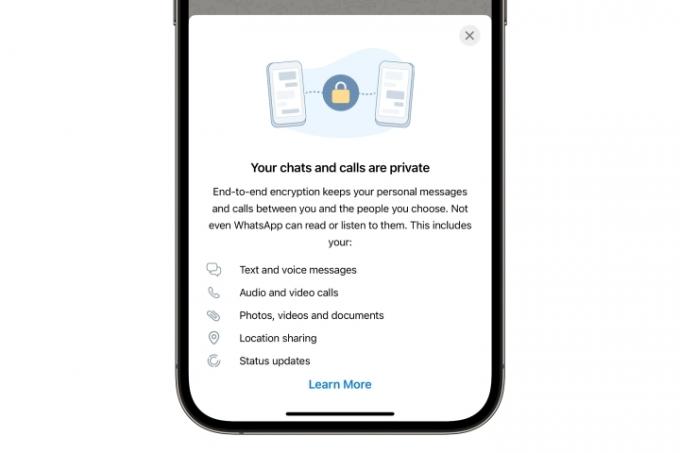
WhatsApp은 서비스 전반에 걸쳐 종단 간 암호화를 사용합니다. 단순히 텍스트로 채팅을 하든, 사진과 비디오를 보내든, 음성 또는 영상 통화를 하든, 그것은 오직 당신과 수신자(들) 사이에 있을 것입니다. 종단 간 암호화의 특성상 WhatsApp을 포함하여 다른 사람이 채팅과 대화를 도청하는 것이 불가능합니다.
채팅 상단의 연락처 이름을 선택하고 암호화. 대화에 고유한 QR 코드와 60자리 숫자가 표시됩니다. 이는 상대방이 같은 화면을 열 때 상대방이 보는 것과 일치해야 합니다.

또한 WhatsApp 프로필 및 사용자 데이터 백업에 종단 간 암호화를 활성화하여 다음을 보장할 수 있습니다. iCloud 또는 Google 드라이브에 기기 백업을 저장할 때도 데이터가 안전하게 비공개로 유지됩니다.
왓츠앱은 안전한가요?

종단 간 암호화 및 확인된 전화번호를 사용하여 WhatsApp은 적어도 당신이 아는 사람들에게는 안전한 메시징 플랫폼입니다.
다른 메시징 플랫폼과 마찬가지로 WhatsApp에도 범죄자가 없습니다. WhatsApp의 인기는 많은 스패머와 스캐머가 도사리고 있다는 것을 의미하므로 누가 누구인지 항상 주의해야 합니다. 당신은 대화를 시작하고 당신이 누구와 이야기하고 있는지 절대적으로 확신하지 않는 한 개인 정보를 제공하지 마십시오.
다행스럽게도 WhatsApp은 개인 정보를 유지하고 요청하지 않은 메시지를 처리하는 데 도움이 되는 다양한 도구를 제공합니다. 사진, 온라인 상태 등과 같은 프로필 정보의 가시성을 제한하여 원하는 경우 연락처만 표시하거나 아무에게도 공개하지 않도록 제한할 수 있습니다.
또한 원하지 않는 연락처를 차단할 수 있을 뿐만 아니라 그들이 당신을 괴롭히는 경우 신고할 수도 있습니다. WhatsApp의 모든 항목은 종단 간 암호화되므로 사용자를 보고하면 해당 사용자가 보낸 마지막 메시지 5개를 WhatsApp 직원에게 보내 무슨 일이 일어나고 있는지 볼 수 있습니다.
WhatsApp은 무료인가요?
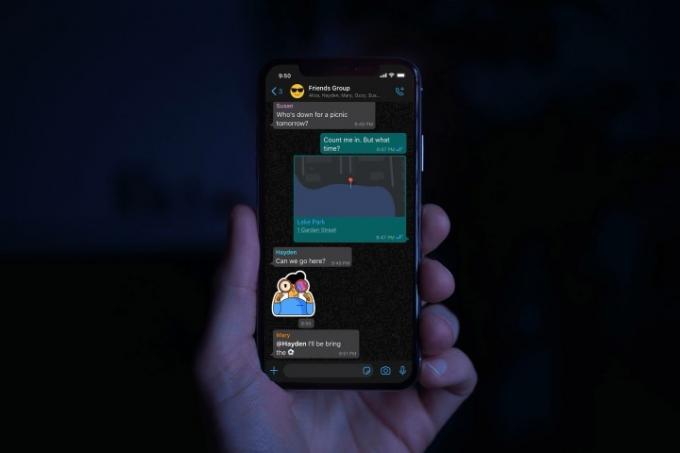
한때 WhatsApp은 구독 모델로 운영되어 서비스를 사용하기 위해 매년 소액의 금액을 청구했습니다. 일반적으로 사용자가 거주하는 국가에 상관없이 대략 연간 1달러에 해당합니다. 그러나 2016년 왓츠앱은 모두에게 무료로 제공될 것이라고 자랑스럽게 발표했습니다., 그 이후로 그대로 유지되었습니다.
WhatsApp은 사용자에게 광고 또는 이와 유사한 성가심을 유발하지 않고 이 작업을 수행했습니다. 종단 간 암호화되어 있기 때문에 데이터 마이닝을 통해 개인 정보로 비용을 지불하지 않아도 됩니다. 채팅. 모회사인 Meta는 WhatsApp에 자금을 조달할 수 있는 충분한 자금을 가지고 있을 가능성이 높지만 서비스는 다음을 통해 수익을 창출합니다. 왓츠앱 비즈니스, 대화 수에 따른 요금으로 기업이 고객과 소통할 수 있는 서비스입니다.
편집자 추천
- WhatsApp에서는 마침내 보낸 메시지를 편집할 수 있습니다. 방법은 다음과 같습니다.
- Sunbird는 여러분이 기다려온 Android용 iMessage 앱처럼 보입니다.
- WhatsApp은 Zoom의 최고의 화상 통화 기능 중 두 가지를 복사하고 있습니다.
- 마침내 WhatsApp 채팅을 Android에서 iOS로 옮길 수 있습니다.
- WhatsApp, 앞으로 몇 달 안에 구형 iPhone 지원 종료




